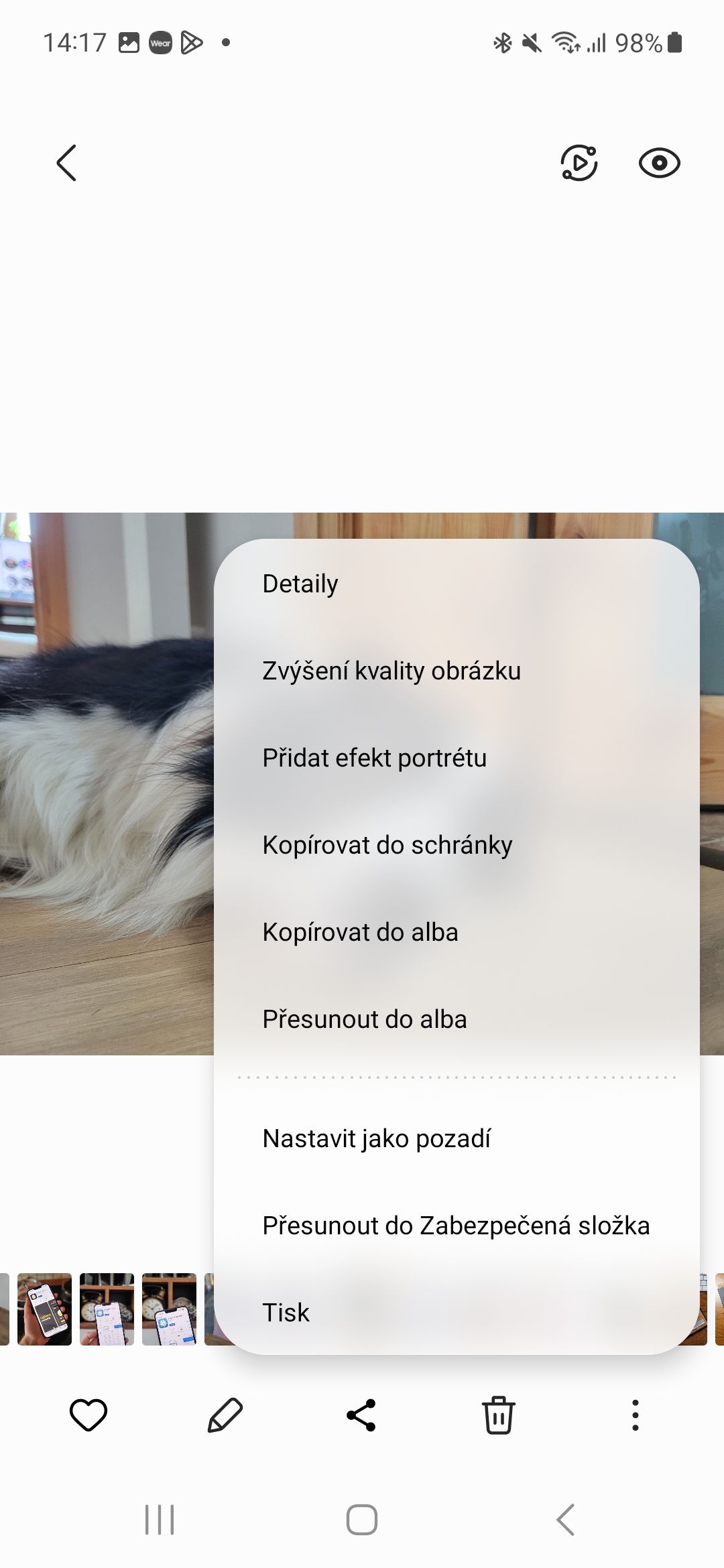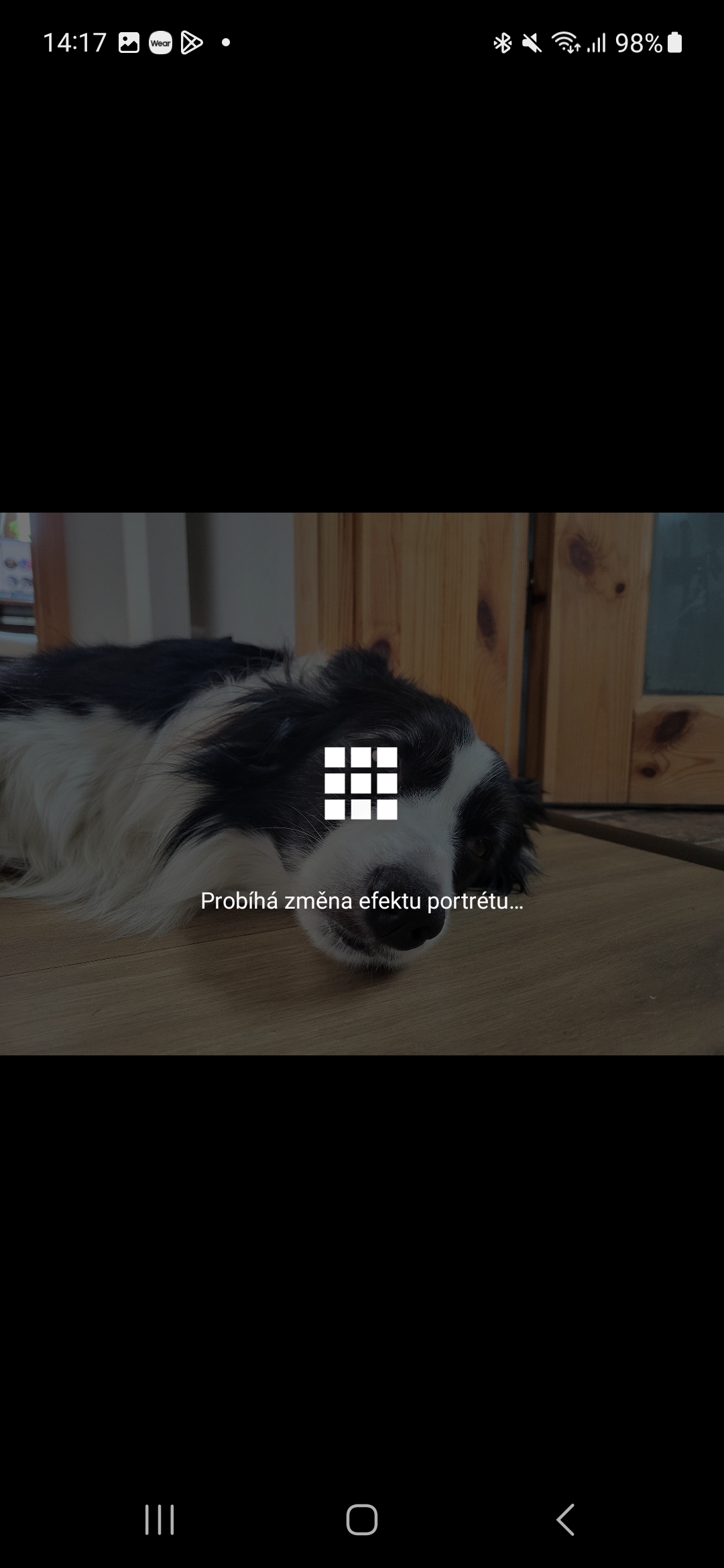Ang mga Samsung smartphone, tulad ng mga telepono mula sa halos lahat ng iba pang manufacturer, ay may kasamang portrait photo mode na nagbibigay-daan sa iyong i-blur ang background para sa mas artistikong mga kuha. Maaari kang pumili mula sa iba't ibang blur effect at maaari mo ring ayusin ang intensity ng blur.
Ngunit alam mo ba na sa mga telepono at tablet Galaxy sa mga mas bagong bersyon ng One UI, maaari ka ring magdagdag ng portrait effect sa mga larawang hindi mo kinuha gamit ang portrait mode, o kahit na mga larawang na-download mo mula sa internet o natanggap mula sa iba? Ang feature na ito ay partikular na available sa mga device Galaxy na may One UI 4.1 at mas bago at nagbibigay-daan sa iyong magdagdag ng background blur sa anumang larawan o larawan mula sa Gallery app. Ngunit mayroong isang catch: hindi tulad ng portrait mode ng camera, hinahayaan ka lang ng Gallery app na magdagdag ng portrait effect sa mga larawan ng mga tao (parehong totoo at "pekeng" tulad ng mga estatwa) at mga hayop.
Sa pangkalahatan, gagana lang ang feature kung makaka-detect ang telepono ng mukha sa larawan. At habang maaari mong ayusin ang intensity ng blur sa background, wala kang iba't ibang blur effect na inaalok ng portrait mode. Dapat ding tandaan na ang pagtuklas ng mukha ay maaaring hindi palaging gumagana nang maayos.
Paano magdagdag ng portrait effect
Kung gusto mong mag-imbak ng mga larawan sa iyong telepono o tablet Galaxy para magdagdag ng portrait effect, buksan lang ang Gallery, piliin ang gustong larawan, i-tap ang icon ng tatlong patayong tuldok sa kanang sulok sa ibaba at piliin ang opsyon mula sa mga ipinapakitang opsyon. Magdagdag ng portrait effect. Kasunod nito, magsisimulang maghanap ang telepono ng mga mukha (tao at hayop) sa larawan, at kung may nakita itong anuman, papayagan ka nitong ayusin ang intensity ng blur. Pagkatapos ay maaari mong i-save ang larawan sa pamamagitan ng pag-tap sa button na Ilapat sa itaas ng screen.
Bilang default, pinapalitan ng blur na bersyon ang kasalukuyang larawan, ngunit maaari kang bumalik sa orihinal na bersyon sa pamamagitan ng pag-tap sa tatlong patayong tuldok at pagpili Ibalik ang orihinal. Kung ayaw mong palitan ang kasalukuyang larawan, maaari mong i-tap ang tatlong patayong tuldok sa tabi ng button na Ilapat, pagkatapos ay i-tap ang opsyon I-save bilang isang kopya at i-save ito bilang isang bagong imahe.
Ang tampok na Magdagdag ng Portrait Effect ay may ilang mga pakinabang sa Portrait mode. Ang pinakamalaking isa ay gumagana ito sa mga larawang kinunan sa anumang antas ng pag-zoom, sa halip na ang 1x at 3x na pag-zoom lang na makikita mo sa portrait mode sa karamihan ng mga Samsung phone. Halimbawa, kung mayroon kang modelo ng serye Galaxy Sa Ultra, maaari kang magdagdag ng background blur sa mga larawang kinunan nang higit sa 3x magnification.
Maaari kang maging interesado sa

Gumagana rin ang feature sa mga larawang nakunan gamit ang ultra-wide camera, isang bagay na hindi pinapayagan ng Portrait mode (bagama't hindi maganda ang hitsura ng mga ultra-wide na larawan sa blur effect gaya ng mga regular). At gaya ng nabanggit sa itaas, maaari mong idagdag ang epektong ito sa anumang larawan, anuman ang pinagmulan, hangga't may nakitang mukha (o maraming mukha) dito.